Wer sich nicht sicher ist, ob die eigenen Laufwerke, Festplatten oder USB-Sticks noch einwandfrei laufen, kann sie mit Windows 10 auf Fehler prüfen. Denn Windows 10 hat ein eingebautes Scanprogramm, das Fehler auf Laufwerken erkennen kann. Wo Sie es finden und wie Sie es bedienen, zeige ich in diesem Tipp.
Datenträger selber prüfen
Solch eine Sicherheitsüberprüfung ist insbesondere bei Backup-Laufwerken oder viel genutzten USB-Sticks zur Datenübertragung sinnvoll, denn das Programm kann auch kleine Fehler beheben.
Damit bleibt der Datenträger zumindest kurzzeitig funktionsfähig; man kann also die Daten noch woanders sichern, um einen vollständigen Datenverlust zu vermeiden.
Wenn man Glück hat, kündigt sich das Ableben eines Datenträgers mit kleineren Fehlern an. Wenn Sie beispielsweise Ihre Backup-Festplatte alle paar Monate scannen und Fehler finden, wissen Sie, dass es höchste Zeit wird die Hardware zu tauschen.
Wie kann ich Fehler auf Laufwerken, Festplatten oder USB-Sticks finden?
1. Öffnen Sie den Explorer, indem Sie die „Windows-Taste“ und „E“ kurz gleichzeitig drücken.
2. Wählen Sie mit einem Linksklick im Bereich „Dieser PC“ das Laufwerk aus, welches Sie auf Fehler prüfen wollen. Machen Sie darauf einen Rechtsklick und wählen die Option „Eigenschaften“ aus.
3. Im Fenster „Eigenschaften“ klicken Sie auf den Reiter „Tools“ und dann im Bereich „Fehlerprüfung – Mit dieser Option wird das Laufwerk auf Dateisystemfehler überprüft“ auf den Button „Prüfen“ (siehe folgende Abbildung).
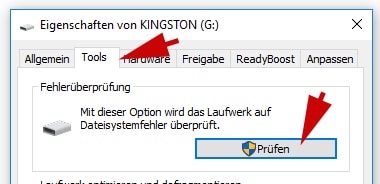
4. Klicken Sie anschließend auf die Option „Laufwerk scannen und reparieren“ (siehe folgende Abbildung).
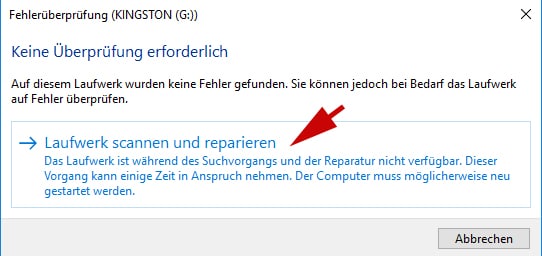
5. Es startet dann die Scanfunktion, was je nach Größe des Laufwerks einige Minuten dauern kann. In dieser Zeit können Sie das Laufwerk nicht nutzen; wählen Sie also eher eine Arbeitspause für einen Scann aus (siehe folgende Abbildung).
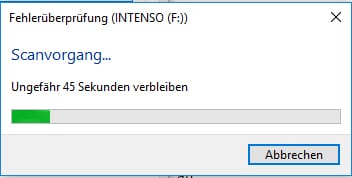
Liegen nur kleine Fehler vor, kann Windows diese auch notdürftig „reparieren“, z. B. fehlerhafte Cluster markieren, damit dort keine Daten gespeichert werden. So lässt sich ein künftiger Datenverlust vermeiden.
Ist alles OK, meldet Windows, dass keine Fehler gefunden wurden. Falls jedoch Fehler erkannt und behoben wurden, rate ich Ihnen dringend den Datenträger auszutauschen. Ihn zu „Reparieren“ ist insofern brauchbar, als dass man ihn zumindest kurzzeitig noch nutzen kann, um Daten zu überspielen bzw. zu speichern, bevor man alles auf ein neues Laufwerk überträgt.
Falls Sie Windows 7 nutzen, finden Sie eine entsprechende Anleitung im Artikel „Checkdisk (chkdsk): Festplatte prüfen & reparieren mit Windows 7„.
Viel Erfolg bei der Fehlerprüfung Ihrer Datenträger!